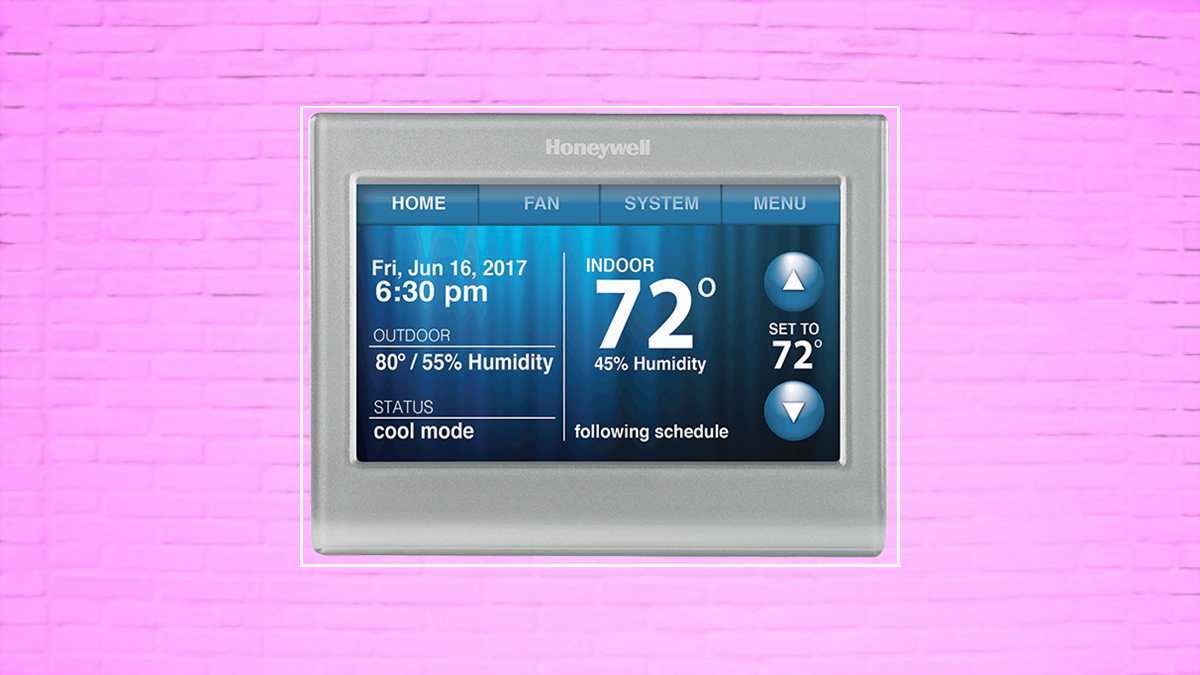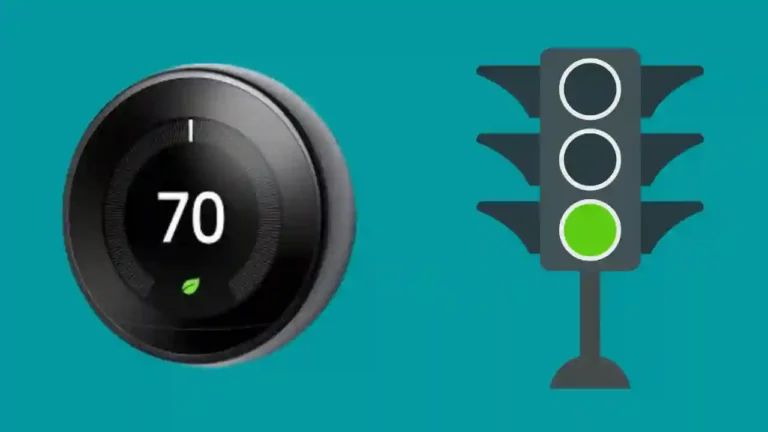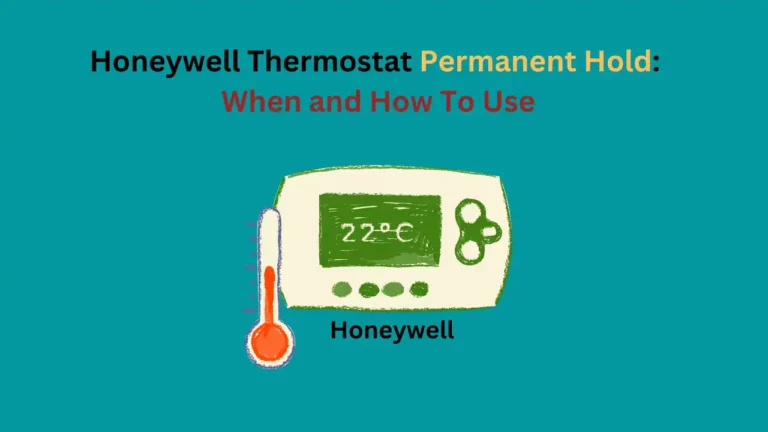Я недавно купил термостат Honeywell для моего дома. Люди, которые регулярно посещают мой блог, знают, что раньше я использовал термостат Nest Learning, но, глядя на спрос и отзывы о термостате Honeywell, я подумал о том, чтобы попробовать его и посмотреть, насколько он хорош по сравнению с Nest.
Но эта статья посвящена процессу установки термостата Honeywell. Поскольку я новичок в его использовании и не смог найти точные шаги настройки во время поиска в Интернете, я подумал поделиться этим со всеми вами.
Есть много преимуществ, которые дает интеллектуальный термостат Wi-Fi: вы можете контролировать температуру дома с помощью смартфона и даже настраивать температуру, когда вы в отпуске или в отъезде, и вам нужно сэкономить деньги на счетах за электроэнергию.
Но прежде чем мы поговорим о преимуществах использования интеллектуального термостата, давайте рассмотрим, как выполнить настройку Wi-Fi термостата Honeywell!
Две вещи, которые вам нужны, прежде чем вы подключиться к беспроводной сети-
- Имя беспроводной сети (SSID)
- Ключ беспроводной сети (пароль)
Как настроить термостат Honeywell Wi-Fi?

Итак, прежде чем мы начнем подключать термостат Honeywell к Wi-Fi, скачайте Приложение Honeywell Total Connect Comfort.
Используйте приведенные ниже шаги для настройки Wi-Fi термостата Honeywell.:
- Большую часть времени вы увидите сообщение «НАСТРОЙКА Wi-Fi», отображаемое на экран термостата. Если вы его не видите, вы можете ввести его в режим настройки вручную.
- Нажмите и удерживайте кнопку FAN и UP в течение 5-10 секунд. На экране появятся 2 числа.
- Теперь используйте кнопку NEXT и измените число на 39.
- С помощью клавиш со стрелками доведите число до 0 и нажмите «Готово».
- Вуаля! Вы закончили с переводом термостата Honeywell в режим настройки Wi-Fi.
- Найдите сеть, название которой начинается с NewThermostat….., и подключите свой смартфон к сети.
- Откройте веб-браузер, и он автоматически перенаправит вас на страницу настройки Wi-Fi. Если он не открывается автоматически, вы можете открыть адрес http://192.168.1.1 В Вашем браузере.
- Теперь найдите свой домашний Wi-Fi, подключитесь к нему и введите пароль, если будет предложено.
- Вы увидите сообщение об ожидании, появляющееся на экране, и после завершения процесса оно автоматически исчезнет.
- Теперь вы можете контролировать свой термостат через приложение или веб-сайт.
Каковы преимущества использования интеллектуального термостата Honeywell Wifi?
Существует множество преимуществ использования термостата Honeywell Wifi, и вы можете понять это самостоятельно, если сможете приобрести его для своего дома здесь.
Но если вы не используете термостат Honeywell Wifi, вы можете упустить некоторые из этих преимуществ.
Установите сигналы тревоги для повышения или снижения температуры
Когда ваш термостат подключен к вашему Wi-Fi, вы можете установить сигналы тревоги для повышения или понижения температуры в помещении или повышения или понижения влажности в помещении.
Вы можете получать оповещения на свой телефон, а также на рекламу по электронной почте, вы можете регулировать температуру из любой точки мира. Вам просто нужно подключение к Интернету на вашем смартфоне, планшете или компьютере.
Используйте голосовое управление
Я большой поклонник Alexa, и все умные гаджеты в моем доме подключены к ней, так что я могу управлять всеми умными устройствами только своим голосом.
Компания Honeywell осознала спрос на гаджеты с голосовым управлением на рынке, поэтому термостаты Honeywell Wifi имеют голосовое управление.
Вы можете управлять нашим термостатом, просто сказав: «Привет, термостат».
Мониторинг температуры в нескольких комнатах
Я люблю следить за температурой в комнате моих детей, и вы тоже должны это делать, если в вашем доме есть дети. Простота контроля температуры во всех комнатах делает мой дом более безопасным для моей семьи.
Вы также можете контролировать влажность во всех комнатах через свой смартфон.
Как зарегистрировать термостат Honeywell?
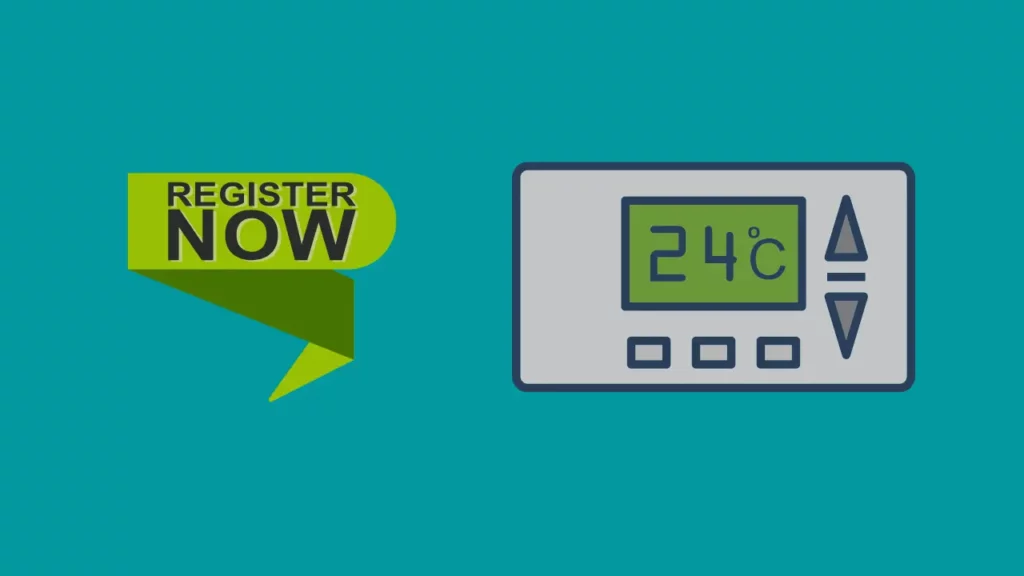
При первом использовании устройства необходима регистрация. Вы можете зарегистрировать свое устройство, выполнив следующие действия.
- Идти к "https://www.mytotalconnectcomfort.com/portal».
- Нажмите «Создать учетную запись», если вы используете новый термостат, или нажмите «Войти», если вы используете бывший в употреблении термостат.
- Нажмите «Добавить устройство» и введите MAC ID/CRC. Вы можете найти этот MAC ID на задней панели термостата.
- Следуйте инструкциям на экране, и ваше устройство будет зарегистрировано.
- Вы получите подтверждающее сообщение после регистрации термостата.
Ошибка регистрации — что делать?
Не беспокоиться!
В некоторых случаях регистрация завершается неудачей, и в основном это происходит, когда вы используете свой бывший в употреблении термостат Honeywell, а предыдущая учетная запись не была удалена.
В этом случае вы можете связаться с предыдущим владельцем и попросить его удалить устройство из своей учетной записи, или вы можете обратиться в службу поддержки клиентов, чтобы отменить регистрацию устройства.
Заключение
Настройка термостата Honeywell Wifi занимает 5 минут, если вы знаете точные шаги. Подключив термостат Honeywell к сети Wi-Fi, вы сможете отслеживать и контролировать температуру, влажность и даже температуру наружного воздуха из любой точки земного шара.
Мне нравится этот термостат, и если вам нужно знать Как установить температуру термостата Honeywell вы можете просмотреть мою статью, где я включил процедуру устранения неполадок для всех моделей.